电脑怎么还原系统?还原方法:
1、前提是咱们的电脑中安装了“一键还原”,那就很容易了,开机后点一键还原,然后按照提示操作,(注意,一键还原后,安装的软件会消失,桌面上的文件会被删除)就可以完成还原,当然这是要在之前有备份过的前提下,关于备份可参加考:怎么备份系统?win7电脑备份系统的方法
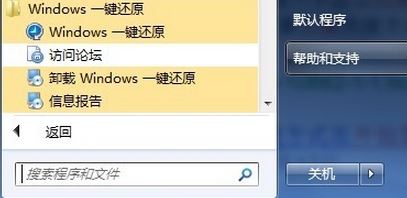
2、我们还可以对电脑的BIOS设置进行还原,将计算机关机然后重新启动,进入之后不停的按DELETE,此时我们就进入到了电脑的BIOS界面;

3、选项是“Load Fail-Safe Defaults”选项(系统预设的稳定参数)。再一个选项是“Load Optimized Defaults”,选择“Load Optimized Defaults”选项:用方向键选中该选项,然后点击回车确定,这时系统会出现提示,点Y键,再次回车确定。最后别忘了保存之前的设置:点“Save&exit step”或者按F10即可!
另外如果在win7系统中开启了系统还原功能则可按下面方法进行恢复:
1、在开始菜单中打开控制面板,将控制面板的查看方式修改为“大图标”;
2、打开备份和还原选项吗,如图:
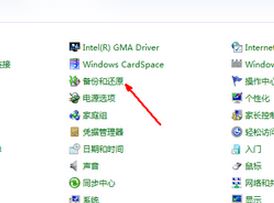
3、你的计算机没有开启还原的功能,可能需要开启这个功能;
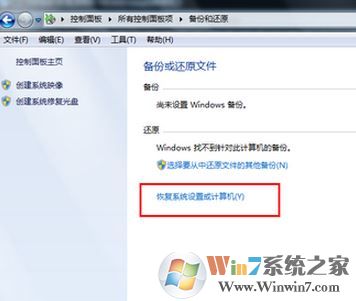
4、在弹出的系统还原和设置界面点击下一步;
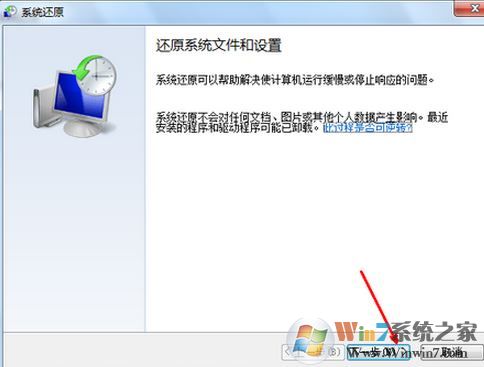
5、在系统还原点的选项当中我们选择一个有效的还原点,还原点有时间提示,选中后点击下一步;
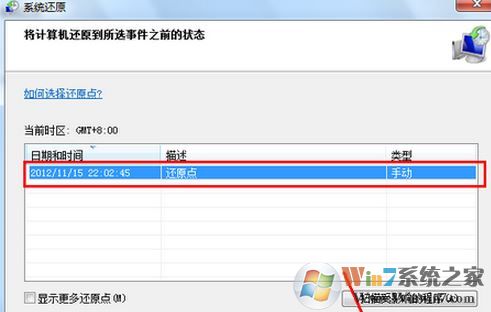
6、最后他会提示确认还原点,确认无误后我们点击【完成】即可开始还原系统。
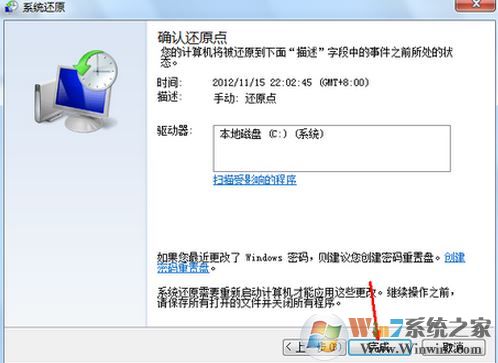
上述所介绍的便是win7系统中给电脑系统还原的详细操作方法!